At times we all want to focus on an important task or assignment and do not want to be disturbed via individual, group, or channel notifications on Microsoft Teams, in scenario's like these you can enable DND - Do Not Disturb mode,
How to Enable Do Not Disturb in Teams
- Open Microsoft Teams,
- Click on your User Icon (next to top minimize button)
- Hover over Available and you would see options like - Busy, Do Not Disturb, Be right back, Appears Away,
- Select Do Not Disturb
- You would see your Status symbol as ⛔️
- Now if anyone messages you, you will not get a notification aleart and sound.
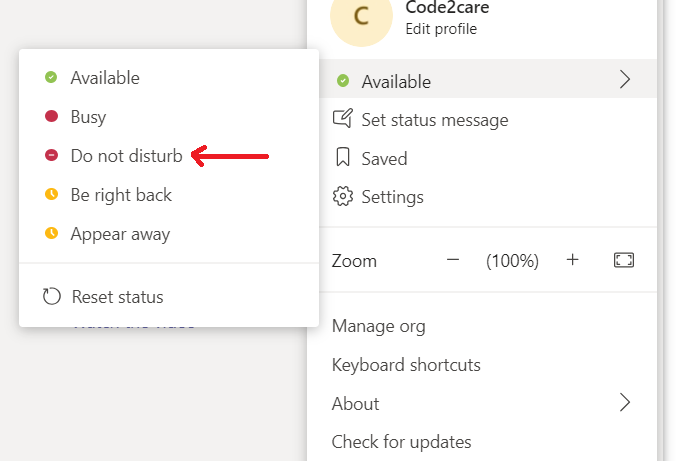
Microsoft Teams Do Not Disturb Mode
More Posts related to Teams,
- How to start Microsoft Teams on Mac Startup
- 5 ways to pop out a Chat in Microsoft Teams
- Fix - Microsoft Teams Error Code - 80090016
- How to track and download Microsoft Teams meeting attendance report of participants/students
- How to know the version of Teams installed
- How to Install Microsoft Teams App on M1 or M2 Mac
- Fix - You're missing out! Ask your admin to enable Microsoft Teams
- How to fix Microsoft Teams Error Code caa70004
- [Microsoft Teams] You're not on Teams yet, but you can set it up for your organization.
- Microsoft Teams Error - You cannot add another work account to Teams at the moment
- Fix Microsoft Teams error We're sorry—we have run into an issue Try again
- Microsoft Teams: Delay in sending and receiving messages - TM495986
- How to enable Do Not Disturb (DND) mode in Microsoft Teams
- Fix Microsoft Teams Admin Center error - The Security zone setting isnt configured correctly
- Microsoft Teams - Where would you like to start - Business or Personal
- Microsoft Teams adds New Conversation Button
- How to Quit Microsoft Teams when App Closed on Mac
- Microsoft Teams: Sign-in is blocked error
- How to Uninstall Microsoft Teams on Mac
- Enable and reduce background noise in Microsoft Teams with AI-based noise suppression
- How to install Microsoft Teams on Mac using Terminal (Silently)
- How to Enable Dark Mode Theme in Microsoft Teams
- Error code - 7: There's a more permanent way to sign in to Microsoft Teams
- Common Microsoft Teams sign in errors and how to fix
- Teams - You're offline. Messages you send while offline will be sent when you're back online
More Posts:
- How to increase macOS Terminal text font size (Big Sur) - MacOS
- PowerShell Traditional For Loop Example - Powershell
- Make Notepad++ the default App for .txt file extensions - NotepadPlusPlus
- How to Check PowerShell Version? [Windows/Mac/Linux] - Powershell
- 18: Get Sub List By Slicing a Python List - 1000+ Python Programs - Python-Programs
- How to Sort a LinkedList in Java - Java
- How to know the Serial Number of MacBook on macOS Ventura 13.0 - MacOS
- SharePoint 2016 error - Could not find file ManageUserProfileServiceApplicationTenantSimplified.xml - SharePoint